公開日 2022年1月14日 最終更新日 2022年1月17日
買ってからどうしたらいい!?
新しい「SIMフリーの格安スマホ」に買い替え、乗り換えることにした
スマホがSIMフリーになって、オークションやフリマアプリでも購入することが出来るようになった
しかし、買ってからどうしたらいいのか?
今回は「自分でSIMフリーの格安スマホに乗り換える手順!新しいスマホのセットアップ方法」を紹介する
初めてのSIMフリーのスマホへの移行を、自分で実際にやってみた
今まで使っていたのは「android」の「arrows」、キャリアは「docomo」である
新しくオークションサイトで購入したスマホは、SIMフリーの「arrows We」で「docomo」で購入したとなっていた
「android」から「android」への移行であり、少しハードルは低いのではないかと考えて購入した
新しいスマホへの引継ぎ作業は大きく分けて「3つ」である
- 1つ目は「LINE等のバックアップと引継ぎ」
- 2つ目は「新しいスマホのセットアップ」
- 3つ目は「ドコモデータのバックアップとデータ移行」
新しいスマホに機種変更する際に、1番最初にやっておくのが「LINEのバックアップと引き継ぎ」である
「機種変更.1」として最初に行う「LINEのバックアップと引継ぎ方法」についてはこちらの記事に載せたので参考にして下さい
「おサイフケータイ」「決済アプリ」の機種変更
LINEのバックアップと引き継ぎ準備が終わったら、次は「お財布携帯」や「スマホ決済」の機種変更、引継ぎ手続きをしておこう
「id」「nanaco」「PayPay」等は機種変更前に、それぞれのホームページの「機種変更の方法」を参照し、引継ぎ手続きをしておく
万一、手続きを忘れてしまった場合でも、変更前のスマホがWi-Fiで通信できれば何とか引継ぎ手続きを行うことが可能な場合が多い
実は私も新しいスマホをセットアップしてから、「id」や「PayPay」の機種変更手続きを行い、少し手間取った
「LINEの引き継ぎ」、各アプリのバックアップ、機種変更手続きを終えたら、さぁ新しいSIMフリースマホを取りだそう
今回は機種変更の手順2つ目の「新しいスマホのセットアップ」です
新しいスマホのセットアップ方法
AndroidからAndroidへ、オークションで購入したSIMフリーのスマホ「arrows We」への機種変更、移行方法です
セットアップを行う前に「古いスマホ」「新しいスマホ」両方とも充電をしておくことを忘れずに
古いスマホ本体からSIMカードを抜き取り、向きを確認しながら新しいスマホへ入れ替える
SDカードがある場合は、一緒にセットする

新しいスマホの電源を入れると「ようこそ」のメッセージが表示されるので、「開始」ボタンをタップ
「Wi-Fi」に接続するか、「モバイルネットワークを使用」を選択し矢印をタップして次へ
自宅で機種変更作業を行っていたので自宅の「Wi-Fi」ネットワークを選択した
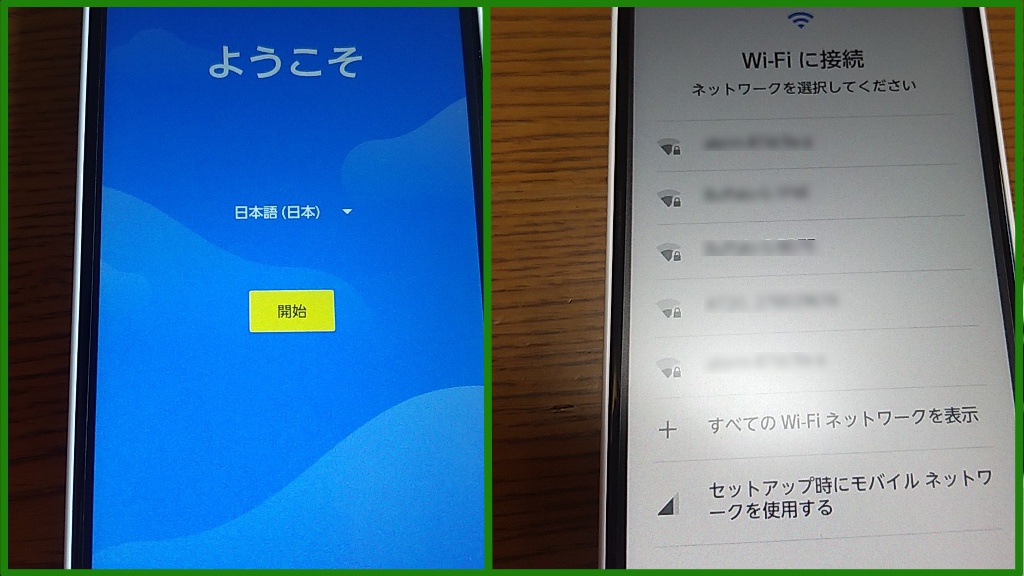
「スマートフォンを準備しています」の画面で暫く待つ
「アプリとデータのコピー」が表示されるので「次へ」ボタンをタップ

「データの引継ぎ」として「androidスマートフォンのバックアップ」「クラウドのバックアップ」「iPhone」の選択しが表示される
今回はandroidからandroid端末への機種変更で、手元に今まで使っていたスマホもあるので「以前のスマートフォンを使用してワイヤレスでデータをコピーします」の方法を選択した
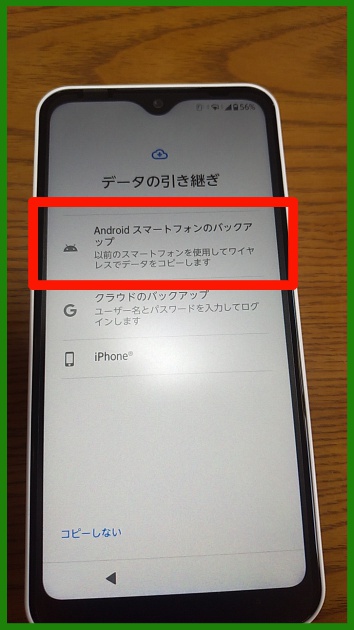
以前に使っていた古いスマホを用意
今まで使っていた、以前の「古いスマホ」を新しいSIMフリースマホの横に並べる
画像では左が「旧スマホ」右が「新スマホ」である
「古いデバイスでGoogleアプリを開いてください」と指示があるので旧スマホで「Googleアプリ」を起動し、新スマホの「次へ」をタップ

旧スマホの開いているGoogleアプリ「音声検索(マイク)」で「ok Google デバイスのセットアップ」と話しかけるか、検索ボックスに「デバイスのセットアップ」と入力する
旧スマホの画面が「スタートガイド」になる
ここでスマホの「Bluetooth」が「ON」になっていなかった場合でも、自動で「ON」にしてくれる

新スマホの「次へ」をタップし「スマートフォンの確認」として新スマホの名前が表示され、新スマホの接続準備が完了する
旧スマホの「次へ」をタップすると、「接続しています」とのメッセージで新スマホと接続を始める

接続に成功すると新旧のスマホ(デバイス)に「同じ色のシェイプ(形)」と「同じ数字」が表示される
古いデバイスと新しいデバイスのシェイプが一致していることを確認したら、旧スマホの「次へ」をタップ

旧スマホで「新しいデバイスへのコピー」の内容が表示されるので、「コピー」をタップ
Googleアカウントが新しいスマホへコピーされますので、新しいスマホにGoogleアカウントの「パスワード」を入力し、「ログイン」をタップ

「今まで使用していた旧スマホの画面ロック解除の入力」を、「次へ」をタップして表示された画面で入力する
画面ロックが解除し、「復元対象の選択」をチェックし「復元」をタップすると、Googleアカウントやアプリ、デバイスの設定などが新しいスマホにコピーされるので「同意する」をタップ
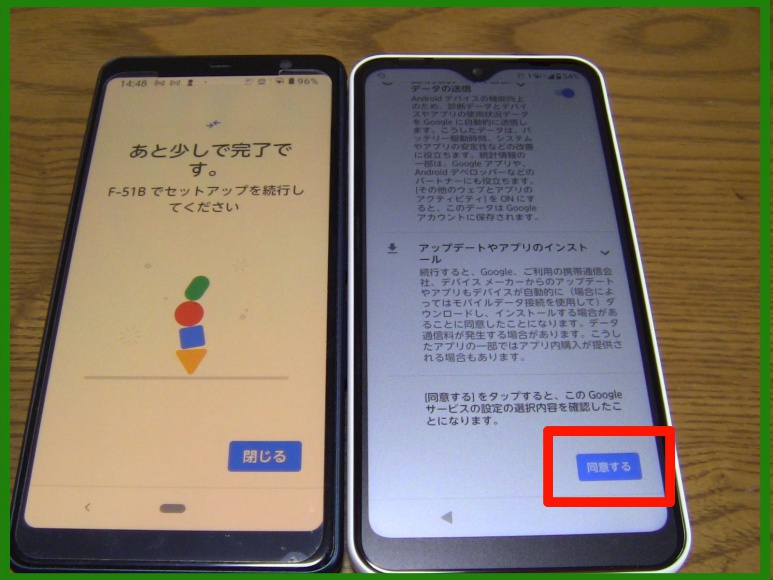
その後は新しいスマホの「セキュリティー」の設定となる
「画面ロックの設定」「暗証番号の再入力」「指紋によるロック解除」「Googleアシスタント」「迷惑電話対策機能」を設定していく
ドコモ初期設定
最後にキャリアであるドコモの設定をする
「ドコモ初期設定」画面で「次へ」をタップ
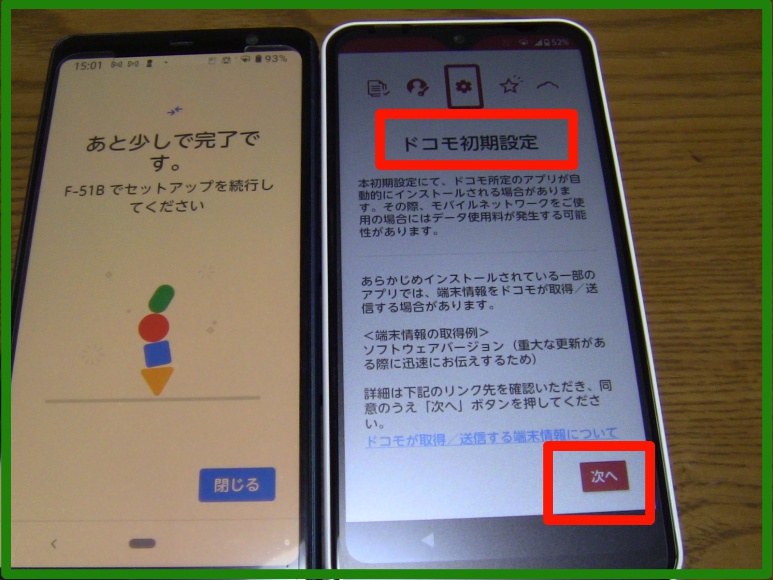
「dアカウント」の設定は「dアカウントID」と電話番号を確認し、4桁の「ネットワーク暗証番号」を入力し「次へ」をタップ
「認証方法」の設定を行い「次へ」をタップする
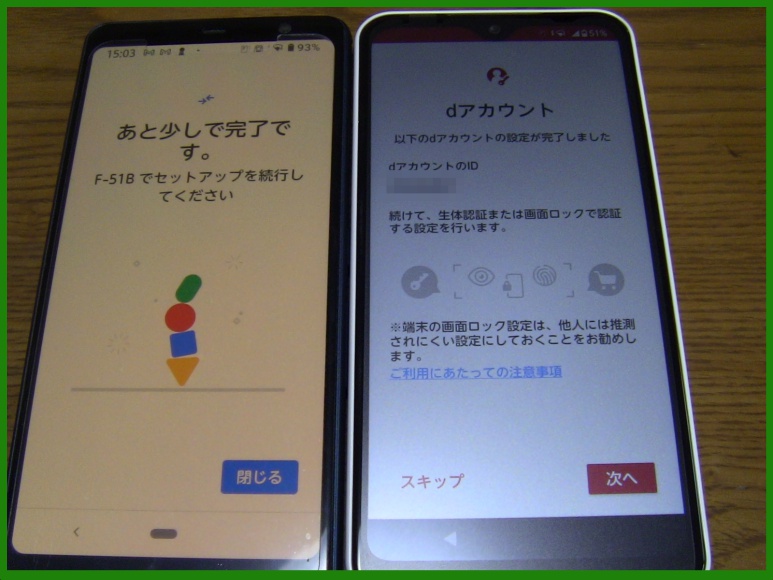
以上で「SIMフリーの新しいスマホへのセットアップ」は完了です
これで取り敢えず「通話」が出来るようになりました

機種変更の手順として最初の機種変更.1「LINE等のデータのバックアップ」、次に行う機種変更.2「新しいスマホのセットアップ」と進みました
そして最後に機種変更.3「ドコモデータコピー(データ移行)」をすれば、新しいSIMフリースマホが以前と同様に使えるようになります








